推荐内容
热门内容
- 1安国AU6983/AU6986量产工具和量产教程(图文)
- 2安国AU6989SN/AU6989ANL主控U盘量产修复教程
- 3安国主控量产工具不识别u盘的设置方法及量产必看
- 4金士顿U盘修复工具及教程(扩容山寨安国FC8708/SC708量产教程)
- 5安国AlcorMP AU698x/FCxx08/SCx08主控修复、量产权威通用教程
- 6Generic u盘量产方法
- 7安国主控AU6989SN/AU6989ANL U盘量产cdrom启动盘+去写保护教程
- 8安国打开量产工具时提示集线器装置设置改变...解决办法
- 9安国量产工具不识别U盘解决方法
- 10安国SC908SN芯片坏块多闪存U盘量产修复教程
广告U盘安国AU6989SN量产解决无法删除广告教程
2017-05-31 来源:本站整理 作者:U盘量产网 浏览量:8133次
一只闲置的U盘,是之前搞活动的时候送的,外观像手环一样,携带型的U盘,但内部已经被量产了一个cdrom分区,整个U盘就一个不能写的分区内部装的全是广告,无法删除,所以想到用量产的方式还原成可以用的正常U盘,但之前由于老版本的芯片精灵无法测出是什么主控,而这种黑胶体U盘又无法拆开,如果不用软件根本不知道采用的什么主控,也就无法量产,所以一直闲置。

但最近芯片精灵升级了,所以又尝试着来看看是不是可以识别主控,结果成功了,可以看到下图主控居然是AU6989SN的。
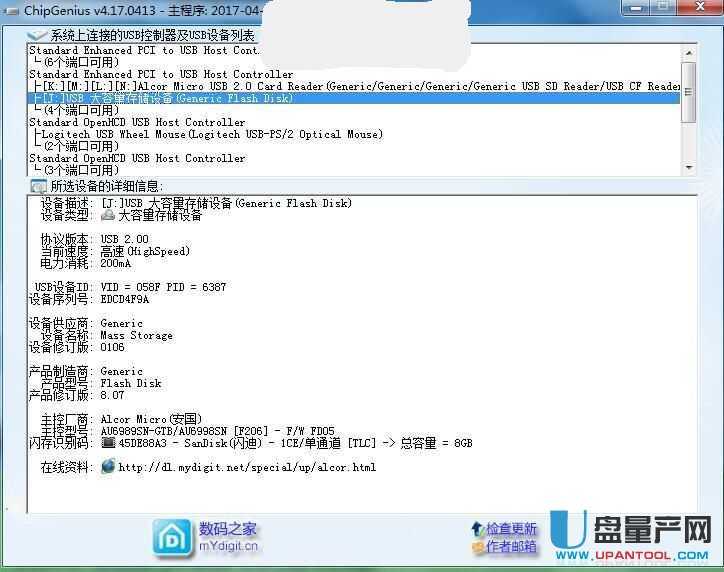
知道主控了,量产就很容易了,但这个黑片U盘量产所用的时间太长了,差不多一小时才成功,还真是考验耐心,如果你也有广告U盘不妨测测看,然后量产恢复吧,下面是大概的量产流程。
在U盘网找到对应的量产工具,这里选的是下载AlcorMP UFD 16.02.19.00版量产工具。
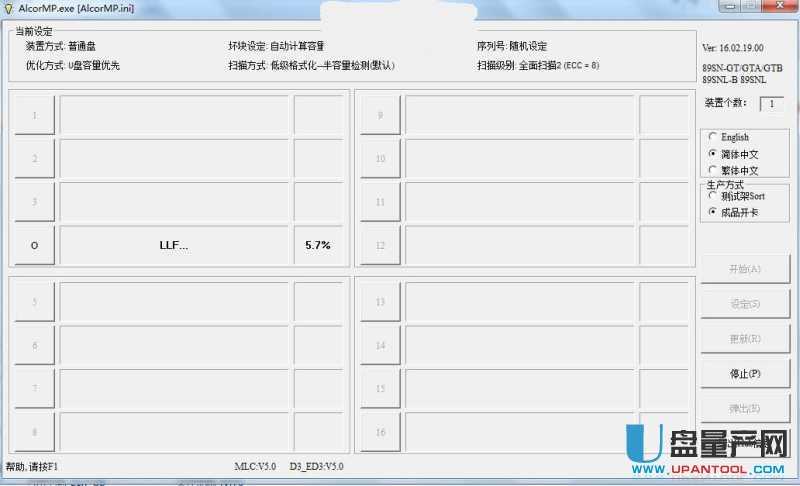
识别U盘后基本按默认的选项,只是ecc要选大一些,这里选择的是8成功了,坏块设定选择自动计算容量,优化方式选U盘容量优先,扫描方式选低级格式化-半容量检测。
量产设定密码是没有的,直接进,设置的时候注意闪存要选芯片精灵检测出一样的。
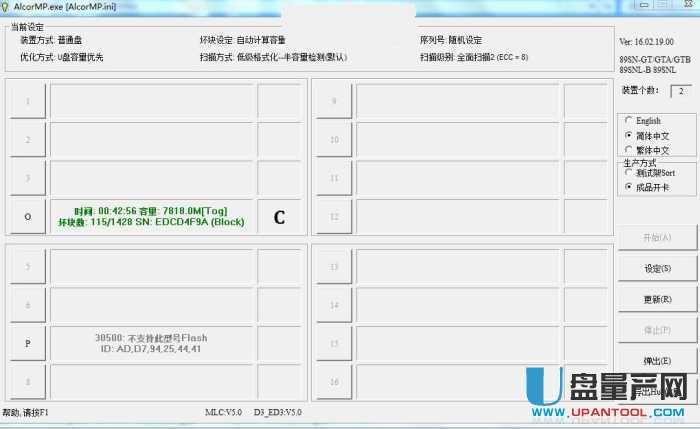
花了大量的时间量产成功了,工具会显示绿色的界面,表示成功,关闭软件,从新插拔U盘看看是不是正常U盘分区了,广告分区也不变了,只剩一个可移动磁盘分区,到此变废为宝成功。
广告U盘安国AU6989SN量产解决无法删除广告教程手机版:https://m.upantool.com/jiaocheng/liangchan/Alcor/10801.html
相关软件
相关文章
